萬盛學電腦網 >> Windows xp教程 >> WinXP系統提示“MMC無法創建管理單元”解決方案
WinXP系統提示“MMC無法創建管理單元”解決方案
WinXP系統提示“MMC無法創建管理單元”解決方案,電腦命令行是一個很好用的功能,它主要能幫助我們更快的打開電腦上的一些東西,但是有時候當我們想要利用命令行打開組策略時,卻發現提示出“MMC無法創建管理單元”的問題,遇到這樣的情況該怎麼處理呢,下面我們一起來學習下。
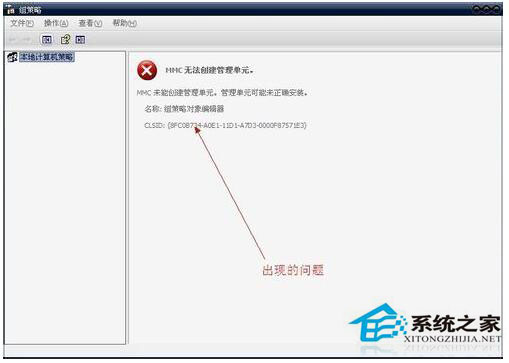
方法/步驟:
1、出現“MMC無法創建管理單元怎麼辦”的問題,主要是計算機環境變量該改動造成的。
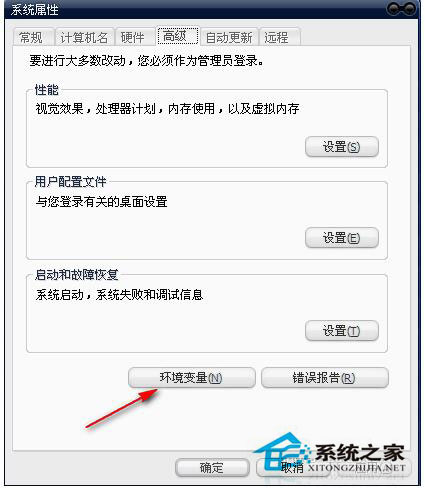
2、為了解決這個問題,首先右鍵單擊“我的電腦“,然後單擊“屬性“,如下圖所示:
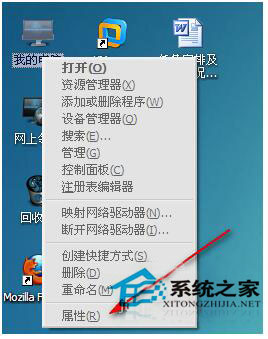
3、然後在彈出框中找到“高級”選項卡,單擊“環境變量”,如下圖所示:
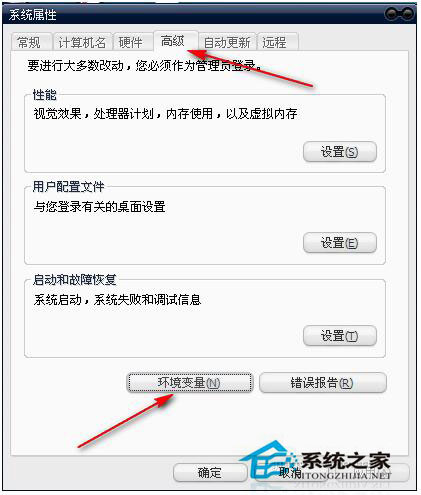
4、在“系統變量”或者用戶環境變量下,找到“PATH 環境變量”。使用系統環境變量還是用戶環境變量這個由用戶自己決定,有些用戶可能只設置了用戶環境變量。
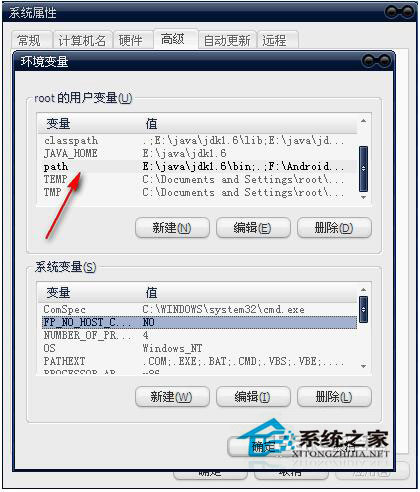
5、雙擊PATH變量名之後,在變量值欄輸入:%SystemRoot%\system32;%SystemRoot%;%SystemRoot%\system32\WBEM注意:如果出現其他系統變量,請不要刪除,請不要刪除,用“;“(半角分號)與其它變量分隔。
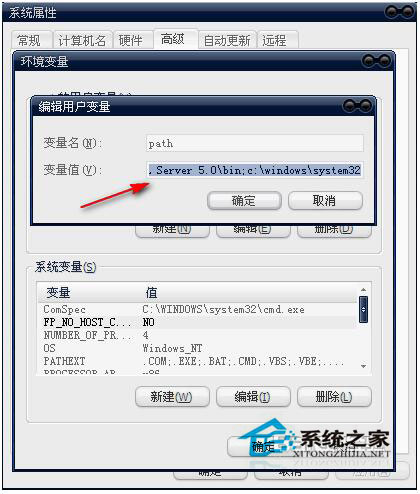
6、然後確定用戶環境變量和環境變量,保存好剛剛編輯的內容,如下圖所示:
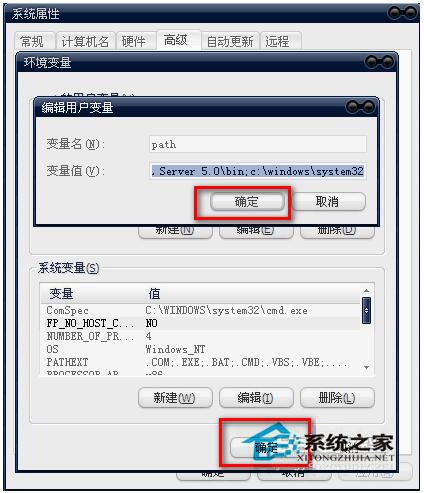
7、接著我們來進入嘗試著進入組策略,打開命令行輸入Gpedit.msc,如下圖所示:
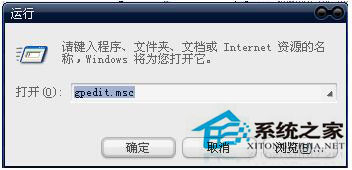
8、接著我們就會看到正常的組策略界面,錯誤解決啦!組策略的設置問題為我剛剛遇到的問題,主要是計算機環境變量該改動造成的。
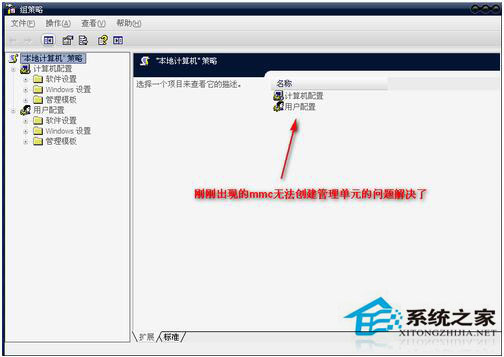
以上就是WinXP組策略提示“MMC無法創建管理單元”的解決方法了,步驟不是很多,大家有遇到這個問題,可以嘗試上面方法哦。
Windows xp教程排行
操作系統推薦
相關文章
copyright © 萬盛學電腦網 all rights reserved



